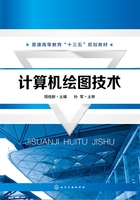
第五节 AutoCAD 2018的命令操作
一、命令的输入方法
命令的输入方法有五种:
①通过点击功能区面板上的工具钮输入命令,如图1-11所示。拾取哪个命令,哪个工具钮就会亮显(背景由白变为浅蓝色)。

图1-11 单击工具钮
②通过命令行直接输入命令,如图1-12所示。

图1-12 命令行和有效选择列表
默认情况下, 系统在用户键入时自动完成命令名或系统变量。此外,还会显示一个有效选择列表,用户可以从中进行选择。使用AUTOCOMPLETE命令还可以控制想要使用哪些自动功能。
如果禁用自动完成功能,可以在命令行中输入一个字母并按“Tab”键以循环显示以该字母开头的所有命令和系统变量。按“Enter”键或空格键来启动命令或系统变量。
③通过按“Enter”键(回车键)或空格键输入前一次刚刚执行过的命令。
④通过点击下拉菜单输入命令,如图1-13所示。
值得注意的是,AutoCAD 2018的默认界面并不显示菜单栏。如需显示菜单栏,可以单击应用程序窗口中快速访问工具栏右侧的按钮 ,在弹出的随位菜单中单击“显示菜单栏”, 如图1-14所示。如已显示菜单栏需要关闭,则单击随位菜单中“隐藏菜单栏”。
,在弹出的随位菜单中单击“显示菜单栏”, 如图1-14所示。如已显示菜单栏需要关闭,则单击随位菜单中“隐藏菜单栏”。
菜单中命令后面有“ ”符号的说明其含有子菜单,如图1-13所示的“圆弧”命令。有“
”符号的说明其含有子菜单,如图1-13所示的“圆弧”命令。有“ ”符号的,单击此命令后会弹出对话框,如图1-14所示的“另存为”命令。
”符号的,单击此命令后会弹出对话框,如图1-14所示的“另存为”命令。

图1-13 下拉菜单

图1-14 显示菜单栏
⑤通过单击鼠标右键输入命令。在不同的区域单击鼠标右键会弹出不同内容的随位菜单,可以从菜单中选择需要的命令。
二、命令选项的输入方法
①给系统输入命令后,命令栏中显示的[.........]内为此命令的可选项,输入选项中所给字母(不分大小写)并按回车键即完成了该选项。
②给系统输入命令后,命令栏中显示的<.........>内为此命令的默认设置,可直接按回车键确认默认设置,否则就输入新的参数后再按回车键完成新的设置。
三、命令的终止
AutoCAD 2018中,命令的终止有以下几种方法。
①按“Enter”键(回车键)或空格键:这是最常用的结束命令方式,但书写文字除外。
②单击鼠标右键:单击鼠标右键后,在弹出的随位菜单中选择“确认”或“取消”即可结束命令。
③按“Esc”键:键盘左上角的“Esc”键功能最强大,无论命令是否完成,都可以通过它结束当前操作。
四、透明命令与非透明命令
在AutoCAD中,当启动其他命令时,当前所使用的命令一般会自动终止。但有些命令可以“透明”使用,即在运行其他命令过程中不会终止当前使用的命令。
透明命令多为绘图辅助工具的命令或为修改图形设置的命令,如平移、缩放等。
透明命令以外的命令为非透明命令,AutoCAD的大多数命令都为非透明命令。